Las llamadas VoLTE y VoWiFi no suelen ser las más usadas por los usuarios, a pesar de que en determinados casos pueden ser extremadamente útiles. Los Google Pixel de última generación son 100% compatibles con este tipo de llamadas, las cuales pueden ofrecer una calidad superior de comunicación por voz que las llamadas tradicionales. ¿Aún no usas las llamadas VoLTE y VoWiFi en tu Pixel? Pues aquí te enseñaremos cómo activarlas, incluso si no están disponibles en tu país.
Recuerda que las llamadas VoLTE no son más que un servicio de voz que ofrecen las operadoras de telefonía móvil para realizar llamadas de voz utilizando una red LTE más avanzada en lugar de una red de voz inalámbrica. De la misma manera, las llamadas VoWiFi te permiten hacer llamadas utilizando el WiFi de tu casa o del sitio donde estés sin necesidad de depender de la red tradicional.
¿Qué móviles Google Pixel son compatibles con las llamadas VoLTE y VoWiFi?
![]()
No todos los Google Pixel que hay en el mercado soportan llamadas VoLTE y VoWiFi. Por suerte, la mayoría sí que son compatibles. Aquí tienes la lista de todos los Google Pixel que permiten hacer llamadas VoLTE y VoWiFi:
- Pixel 3 y Pixel 3 XL
- Pixel 3a y Pixel 3a XL
- Pixel 4 y Pixel 4 XL
- Pixel 4a
- Pixel 4a (5G) y Pixel 5
- Pixel 5a (5G)
- Pixel 6a
- Pixel 6 y Pixel 6 Pro
- Pixel 7 y Pixel 7 Pro
- Todos los posteriores…
Ahora bien, aunque tu Google Pixel tenga el hardware necesario para utilizar las llamadas VoWiFi y VoLTE, es posible que estas llamadas se encuentren deshabilitadas por el operador o por el propio fabricante debido a las restricciones regionales. Pero no te preocupes, a continuación te enseñaremos a activarlas de todas las formas posibles.
Cómo activar las llamadas VoLTE y VoWiFi en tu Google Pixel
![]()
Si el fabricante y el operador han habilitado las llamadas VoLTE y VoWiFi en tu Google Pixel, puedes activarlas de forma muy fácil de esta manera:
- Ve a Ajustes.
- Entra en Redes e Internet.
- Selecciona Llamadas.
- Activa las opciones Llamadas por Wi-Fi y Llamadas VoLTE.
Si no ves ninguna de estas opciones, intenta buscarlas con la barra de búsqueda de la app de Ajustes. En caso de que no las encuentres o que te aparezcan bloqueadas, no te preocupes, aún existe una solución. Tendrás que forzar la activación de estas llamadas usando un método no oficial que te explicaremos en detalle a continuación.
Cómo activar las llamadas VoLTE y VoWiFi en tu Google Pixel si no están disponibles

¿Tu Google Pixel no te deja activar las llamadas VoLTE y VoWiFi? Hay un método creado por el desarrollador coreano Kyujin Cho que hace posible habilitar estas llamadas, aunque el operador o el fabricante no lo permitan. El método, que consiste en usar una aplicación llamada PixelIMS, ha demostrado funcionar tanto en Corea del Sur como en México, Albania, Chile, Austria, Rumania, China, Hungría, etc. Virtualmente, sirve para cualquier país y cualquier operador, aunque no descartamos que no funcione en ciertos escenarios.
Eso sí, para poder utilizar este método de activación de las llamadas VoLTE y VoWiFi en tu Google Pixel, debes cumplir con ciertos requisitos que te dejamos a continuación.
Requisitos
- Tener un Google Pixel 6, Pixel 6 Pro, Pixel 6a, Pixel 7 y Pixel 7 Pro (solamente funciona con estos móviles).
- Contar con un PC con Windows, macOS, o Linux.
- Instalar ADB en tu ordenador o portátil.
- Un cable USB-C para conectar el móvil al PC.
Pasos para activar VoLTE y VoWiFi del Google Pixel en países no compatibles
![]()
¿Cumples con los requisitos? Entonces procede a seguir estos pasos para habilitar las llamadas VoLTE y VoWiFi en tu Pixel:
- Instala y abre la aplicación Shizuku en tu Google Pixel.
- Seguidamente, conecta tu móvil al PC mediante un cable USB-C.
- Ve a la carpeta donde has instalado o descargado las herramientas ADB de Android, y abre PowerShell o el símbolo del sistema. En Windows se puede abrir escribiendo «cmd» en la barra de dirección y pulsando Enter, o haciendo clic derecho sobre un espacio vacío de la carpeta y seleccionando «Abrir en Terminal».
- Ahora introduce el siguiente comando para iniciar Shizuku:
adb shell sh /sdcard/Android/data/moe.shizuku.privileged.api/start.sh - Debería aparecer una serie de comandos en la pantalla que terminarán con un «info: shizuku_starter exit with 0». Y en la aplicación Shizuku en tu móvil debería decir «Shizuku is running«.
- Lo siguiente será descargar la última versión de la app PixelIMS desde GitHub. Si necesitas ayuda con esto, aquí tienes un tutorial de cómo descargar un archivo de GitHub.
- Una vez que instales el APK de PixelIMS, abre la app y concede el permiso «Permitir todo el tiempo» para Shizuku.
- Pulsa los interruptores de «Enable VoLTE» para activar VoLTE y «Enable VoWiFi» para activar VoWiFi.
- ¡Eso es todo! Es posible que tengas que reiniciar tu dispositivo un par de veces y ambos servicios empezarán a funcionar.
Cómo comprobar si las llamadas VoLTE están habilitadas
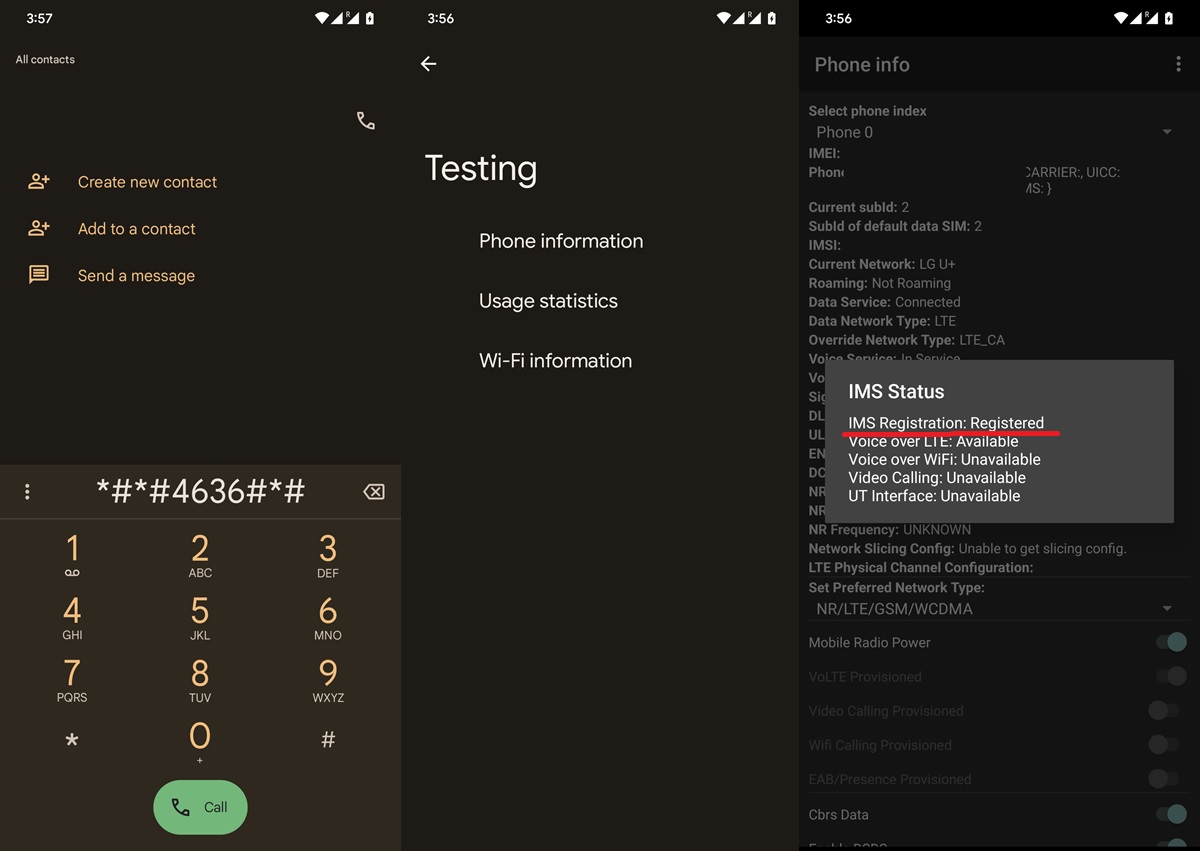
¿Quieres estar seguro de que tus próximas llamadas serán a través de VoLTE? Solo tienes que abrir la aplicación PixelIMS y fijarte en la opción IMS Status que está en el menú principal. Si dice «Registered» significa que las llamadas VoLTE están habilitadas. Alternativamente, puedes ver desde las propias opciones del móvil si están activadas las llamadas VoLTE de esta forma:
- Abre la app de llamadas de tu móvil y despliega el teclado numérico para introducir un número.
- Ingresa este código *#*#4636#*#*.
- Selecciona Información del teléfono.
- Pulse el icono de tres puntos en la parte superior derecha de la pantalla y selecciona el menú «Estado del servicio IMS».
- Deberías ver «IMS Registration: Registered» si todo se ha hecho bien.
¡Listo! Esperamos que con esta guía hayas logrado activar las llamadas VoLTE y VoWiFi en tu Google Pixel y despejar todas tus dudas al respecto.
















